Munkaelemek kezelése az Azure DevOpsban
Azure DevOps Services | Azure DevOps Server 2022 | Azure DevOps Server 2020
Visual Studio 2019 | Visual Studio 2022
A munkaelemek különböző munkatípusok, például felhasználói történetek, termékháttúllépési elemek, feladatok, tesztesetek vagy hibák nyomon követésével segítenek a projekt megtervezésében és kezelésében. A munkaelemek segítségével leírhatja az elvégzendő munkát, feladatokat rendelhet hozzá, nyomon követheti az állapotot, és koordinálhatja a csapaton belüli erőfeszítéseket.
Ez a cikk az Azure DevOps munkaelemeinek kezelésére használható funkciókat ismerteti.
| Kategória | Követelmények |
|---|---|
| engedélyek | - Munkaelemek megtekintése, követése és szerkesztése: Munkaelemek megtekintése ezen a csomóponton és A csomópont munkaelemeinek szerkesztése engedélyek beállítása engedélyezése. Alapértelmezés szerint a Közreműködők csoport rendelkezik ezekkel az engedélyekkel. További információ: A munkakövetési engedélyek beállítása. - Címkék hozzáadása munkaelemekhez: Projektszintű Új címkedefiníció létrehozása engedélykészlet engedélyezése gombra. Alapértelmezés szerint a Közreműködők csoport rendelkezik ezzel az engedéllyel. |
| hozzáférési szintek |
-
Projekt tag. – Új címkék hozzáadása munkaelemekhez, illetve lekéréses kérelmek megtekintése vagy követése: Legalább Egyszerű hozzáférés. - Munkaelemek megtekintéséhez vagy követéséhez: Legalább Stakeholder szintű hozzáférés szükséges. További információ: A hozzáférési szintek ismertetése. - Minden projekttag, beleértve a Olvasók csoportban lévőket is, küldhet munkahelyi elemeket tartalmazó e-maileket. |
Feljegyzés
- Hozzáférést biztosít az érdekelt feleknek azokhoz a tagokhoz, akik hozzá szeretnének járulni a vitához és áttekinteni az előrehaladást. Ezek általában olyan tagok, akik nem járulnak hozzá a kódhoz, de meg szeretnék tekinteni a munkaelemeket, a hátralékokat, a táblákat és az irányítópultokat.
- Alapértelmezés szerint a nyilvános projektekben a közreműködők és az érintettek új és meglévő címkéket adhatnak hozzá. Magánprojektekben az érdekelt felek csak meglévő címkéket adhatnak hozzá. Az új címkék létrehozásának szabályozásához állítsa be a Címkedefiníció létrehozása engedélyt a projekt szintjén. További információ: Projektszintű engedélyek módosítása.
Feljegyzés
- Hozzáférést biztosít az érdekelt feleknek azokhoz a tagokhoz, akik hozzá szeretnének járulni a vitához és áttekinteni az előrehaladást. Ezek általában olyan tagok, akik nem járulnak hozzá a kódhoz, de meg szeretnék tekinteni a munkaelemeket, a hátralékokat, a táblákat és az irányítópultokat.
Munkaelemek frissítése
A munkaelemeket frissítheti különböző elemek, például a cím, a leírás, az állapot vagy a hozzárendelt csapattag módosításához.
Miután kiválasztotta a frissíteni kívánt munkaelemet, módosíthatja a munkaelem űrlapot.
Munkaelemek megtekintése és nyomon követése
Megtekintheti az Ön vagy a csapata által létrehozott munkaelemeket. A Munkaelemek lap számos személyre szabott kimutatást és interaktív szűrőfüggvényt kínál a munkaelemek egyszerűbb felsorolásához.
Munkaelemeket a Visual Studióból, az Azure DevOps CLI-ből vagy a REST API-ból is megtekinthet.
További információ: Munkaelemek megtekintése és hozzáadása.
Munkaelemek csatolása
A munkaelemekre mutató hivatkozásokkal megjelenítheti a köztük lévő kapcsolatokat és más munkaelemeket vagy objektumokat. Agilis forgatókönyvekben jellemzően eposzokhoz, felhasználói történetekhez és funkciókhoz, valamint a szülő-gyermek kapcsolatokban lévő felhasználói történetekhez kapcsolná a funkciókat és a feladatokat. Számos más hivatkozástípust és objektumot is csatolhat a munkaelemekhez. További információ: Munkaelemek csatolása objektumokhoz.
Munkaelem követése
Egyetlen munkaelem előrehaladásának nyomon követéséhez válassza a Követés ikont
![]() . Ez a művelet e-mailes riasztásokat küld a munkaelem módosításakor.
. Ez a művelet e-mailes riasztásokat küld a munkaelem módosításakor.
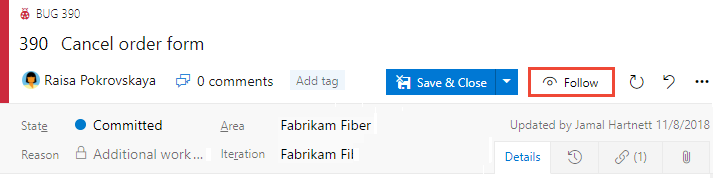
Értesítést kap, ha más projekttagok módosítják a munkaelemet, például hozzáadják a vitafórumhoz, módosítanak egy mezőértéket, vagy mellékletet adnak hozzá.
Megadhatja, hogy milyen típusú módosításokról szeretne értesítést kapni. Amikor a beállítások ikont választja, ![]() a következőt választhatja:
a következőt választhatja:
- Nincs előfizetve: Csak akkor kap értesítést erről a munkaelemről, ha éppen van @mentioned.
- Előfizetett: Értesítések fogadása a munkaelem minden módosításáról.
-
Egyéni: Értesítések megadása a következőhöz:
- Megváltozott állapot: Amikor a munkaelem állapota megváltozik
- Módosításhoz rendelve: Ha a munkaelem valaki máshoz van rendelve
- Iteráció módosult: Amikor az iterációs útvonal megváltozik
Az értesítéseket a rendszer az ön által választott e-mail-címre küldi, amelyet a felhasználói profiljáról módosíthat.
A módosítások követésének leállításához válassza a Következő ikont ![]() .
.
Mellékletek
A munkaelemekhez fájlokat csatolhat, hogy több kontextust vagy információt biztosítson. Egy munkaelemhez legfeljebb 100 fájlt csatolhat. Minden melléklet legfeljebb 60 MB méretű lehet. A mellékleteket a webes portálon kezelheti a munkaelem melléklet lapján.
További információ: Mellékletek kezelése munkaelemekhez.
Munkaelem címkék
A címkék a munkaelemek kategorizálásához definiált kulcsszavak. Címkéket adhat a munkaelemekhez a hátralékok és lekérdezések szűréséhez.
A címkék kezeléséről és használatáról további információt a Címkék hozzáadása munkaelemekhez című témakörben talál.
Megjegyzések rögzítése a Vita szakaszban
A Vita szakaszban hozzáadhatja és áttekintheti az elvégzett munkával kapcsolatos megjegyzéseket.
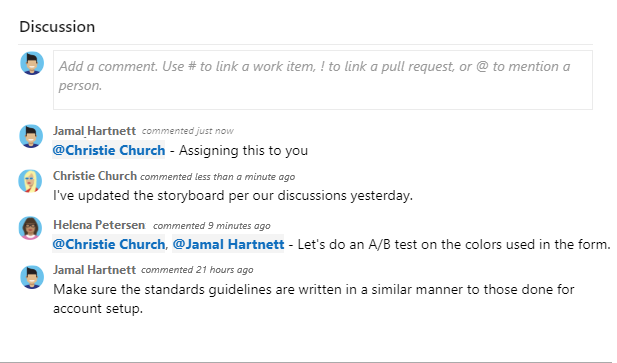
A rich text editor eszköztár a szövegbeviteli terület alatt jelenik meg, amikor a kurzort bármely szövegmezőbe helyezi, amely támogatja a szövegformázást.
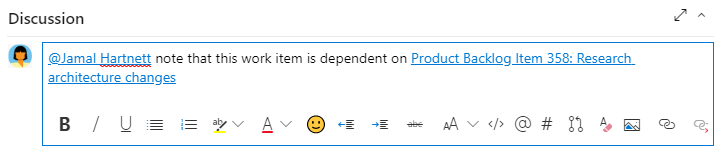
Feljegyzés
A Vitafórum munkaelem mezője nem létezik. Ha a vitafórum terület megjegyzéseit tartalmazó munkaelemeket szeretne lekérdezni, szűrjön az Előzmények mezőre. A Vitafórum szövegmezőben megadott szöveg teljes tartalma hozzáadódik az Előzmények mezőhöz.
Személy, csoport, munkaelem vagy lekéréses kérelem említése
Az alábbi ikonok egyikével megnyithatja a legutóbbi bejegyzések menüjét, ahol megemlített valakit, munkahelyi elemhez csatolt vagy lekéréses kérelemhez csatolt. Másik lehetőségként megnyithatja ugyanazt a menüt a beírással vagy @a beírással.#!
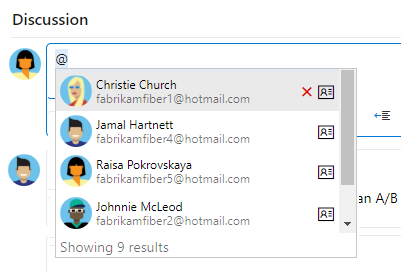
Adjon meg egy nevet vagy számot a menülista szűréséhez, hogy megfeleljen a bejegyzésnek. Jelölje ki a hozzáadni kívánt bejegyzést. Ha be szeretne vinni egy csoportot a vitafórumba, adja meg @ a csoport nevét, például egy csoportot vagy egy biztonsági csoportot.
Megjegyzés szerkesztése vagy törlése
A vitafórum megjegyzéseinek szerkesztéséhez vagy törléséhez válassza ![]() a Szerkesztés vagy a
a Szerkesztés vagy a ![]() Műveletek ikont, majd a Törlés lehetőséget.
Műveletek ikont, majd a Törlés lehetőséget.

Feljegyzés
A megjegyzések szerkesztéséhez és törléséhez az Azure DevOps Server 2019 1-es vagy újabb verziójára van szükség.
A megjegyzés frissítése után válassza a Frissítés lehetőséget. A megjegyzés törléséhez győződjön meg arról, hogy törölni szeretné. A munkaelem-űrlap Előzmény lapja minden szerkesztett és törölt megjegyzés teljes naplózási naplóját tartalmazza.
Fontos
A helyszíni Azure DevOps Server esetében konfiguráljon egy SMTP-kiszolgálót a csapattagok számára az értesítések fogadásához.
Reakció hozzáadása megjegyzéshez
A megjegyzéshez fűzhet egy vagy több reakciót, ha egy mosolygó ikont választ a megjegyzés jobb felső sarkában. Válasszon a megjegyzés alján lévő ikonok közül a meglévő reakciók mellett. A reakció eltávolításához válassza ki a reakciót a megjegyzés alján. Az alábbi képen egy példa látható a reakció hozzáadásának élményére, valamint a reakciók megjegyzésen való megjelenítésére.
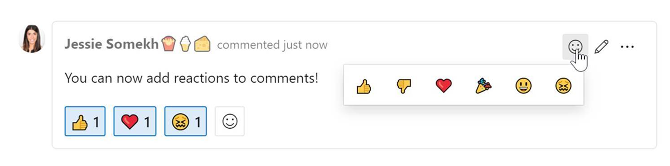
Megjegyzés mentése a munkaelem mentése nélkül
Feljegyzés
Ez a funkció az Azure DevOps Server 2022.1-től érhető el.
Ha csak engedéllyel rendelkezik a munkaelem vitafórumához való hozzáadásához, akkor megjegyzéseket menthet. Ezt az engedélyt a terület elérési útja csomópontok és a munkaelem szerkesztése megjegyzések vezérlik ebben a csomópont engedélyben. További információ: Munkakövetési engedélyek beállítása, gyermekcsomópontok létrehozása, munkaelemek módosítása egy terület vagy iterációs útvonal alatt.
A megjegyzések mentésekor nem kell mentenie a munkaelemet.
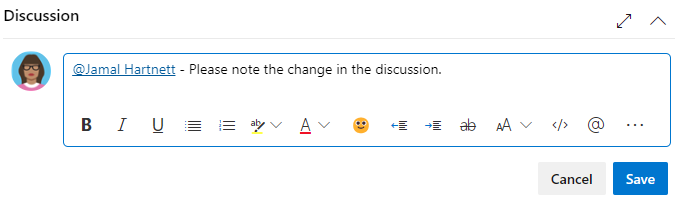
Feljegyzés
A Vitafórum vezérlőelem módosításainak mentésekor csak a megjegyzés lesz mentve. A munkaelemtípushoz definiált munkaelem-szabályok nem lesznek végrehajtva.
Munkaelemek másolása vagy klónozása
A DevOps-munkaelemek klónozása vagy másolása több okból is előnyös lehet:
- Hatékonyság: Gyorsan létrehozhat egy hasonló részleteket tartalmazó új munkaelemet anélkül, hogy manuálisan duplikálja az összes információt.
- Konzisztencia: Győződjön meg arról, hogy az új munkaelem ugyanazokat a szerkezeteket, mezőket és értékeket őrzi meg, mint az eredeti, így a hasonló tevékenységek konzisztenciája megmarad.
- Sablonhasználat: Meglévő munkaelem használata sablonként az új munkaelemekhez, különösen ismétlődő tevékenységekhez vagy standard folyamatokhoz.
- Tömeges műveletek: Egyszerűen létrehozhat több hasonló munkaelemet a különböző csapattagok vagy iterációk számára.
- Előzmények megőrzése: Megtarthatja az eredeti munkaelem előzményeit és környezetét, miközben új példányt hoz létre a különálló folyamat nyomon követéséhez.
További információ: Munkaelemek másolása vagy klónozása.
Munkaelemek áthelyezése a csapat között
A munkaelemeket áthelyezheti egy csapatból egy másik csapatba ugyanabban a projektben. A munkaelemek áthelyezéséhez rendelkeznie kell A csomópont munkaelemeinek szerkesztése engedéllyel a célcsapat számára.
További információ: Munkaelemek áthelyezése az egyik csapatból a másikba.
Munkaelemsablonok testreszabása
A Project Work-elemek testre szabhatók a csapat számára fontos további információk nyomon követéséhez. Hozzáadhat egyéni mezőket, módosíthatja a munkaelem-űrlap elrendezését, és egyéni szabályokat adhat hozzá a folyamatok kényszerítéséhez. Ez a testreszabás a projekt által használt folyamatsablonok módosításával végezhető el.
A munkaelem-sablonok kétféleképpen szabhatók testre:
- Munkaelem típusa: A projekt által használt munkaelem-típus testreszabása. Ez a testreszabás csak a munkaelem típusát érinti. További információ: Munkaelemtípusok hozzáadása és kezelése.
- Munkaelem-sablon: A csapat által használt egyéni munkaelem-sablonok létrehozása a meglévő munkaelemek alapján. Az egyéni munkaelem-sablonok lehetővé teszik az értékek előretöltését a gyakran használt mezőkben. További információ: Munkaelem-sablonok használata.
A megfelelő szervezeti szintű engedélyekkel testre szabott öröklődő folyamatsablonokat hozhat létre. A testreszabott folyamatsablont használó összes projekt megkapja az adott folyamathoz készült testreszabásokat. Testre szabhatja, hogy mely munkaelem-típusok szerepelnek a folyamatsablonban, és testre szabhatja a munkaelem-sablon űrlapot. További információ: A folyamat testreszabása és az örökölt folyamatok , valamint a folyamatsablon testreszabása.
Munkaelemek törlése
Törölheti a már nem szükséges munkaelemeket. A törölt munkaelemek a Lomtárba kerülnek, ahol visszaállíthatók vagy véglegesen törölhetők.
További információ: Munkaelemek eltávolítása, törlése vagy visszaállítása.
Jelentéskészítés és elemzés
Az elemzési nézetek hatékony módot nyújtanak a munkaelemek vizualizációjához és elemzéséhez. Egyéni jelentések és irányítópultok létrehozásával nyomon követheti az előrehaladást, azonosíthatja a trendeket, és adatvezérelt döntéseket hozhat.
További információ: Mi az elemzés?.
Ajánlott eljárások
A fejlesztési folyamatokhoz szükséges munkaelemek hatékony kezelését a következő ajánlott eljárások segítik: